깨끗하고 정돈된 PC가 어수선한 PC보다 항상 낫습니다. 성능 향상과 성능 및 보안 유지를 위해 항상 최적화된 상태를 유지해야 합니다. 원치 않는 프로그램의 클러스터는 기기를 느리게 만들고 하드 디스크 공간을 막습니다.

따라서 청소는 필수이지만 쉬운 일은 아닙니다. 일반적으로 원치 않는 프로그램을 제거하려고 하면 흔적을 남기거나 여러 가지 이유로 제거되지 않습니다.
그렇다면 그러한 상황에서 어떻게 하시겠습니까? 오셔서 원치 않는 프로그램을 완전히 제거하는 다양한 방법을 확인하십시오.
소프트웨어를 제거하는 가장 좋고 가장 일반적인 방법은 제어판을 이용하는 것이지만 그것만으로는 충분하지 않습니다.
1. 일반적인 방법
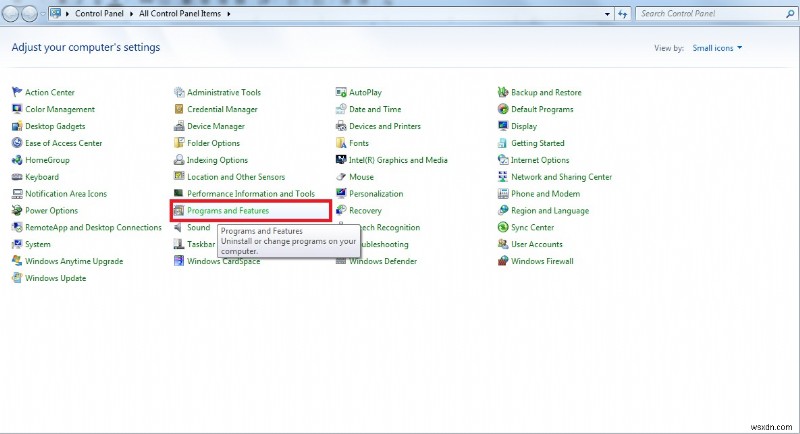
프로그램을 제거하는 이전 방법은 시작 메뉴의 폴더, 드라이브의 소프트웨어 폴더에 있는 제거 프로그램을 사용하는 것입니다.
이 중 어느 것도 작동하지 않으면 종종 제어판> 프로그램 및 기능 섹션에 액세스하여 소프트웨어를 삭제합니다. PC에 설치된 다른 모든 프로그램을 표시하는 추가적인 이점과 함께 프로그램을 제거하기에 편리한 곳입니다.
2. 사전 설치된 항목 제거
참고: 필요한 경우에만 이 방법을 사용하십시오.
때때로 의심스러운 유틸리티가 포함된 일부 사전 설치된 소프트웨어를 PC에 설치하고 이를 제거하고 싶지만 옵션을 얻을 수 없습니다. 어떻게 합니까? 이것은 우리가 그들을 제거할 수 없고 그들과 함께 살아야 한다는 것을 의미합니까?
제거하는 방법이 있습니까? 예, 물론 PowerShell을 사용하여 제거할 수 있습니다.
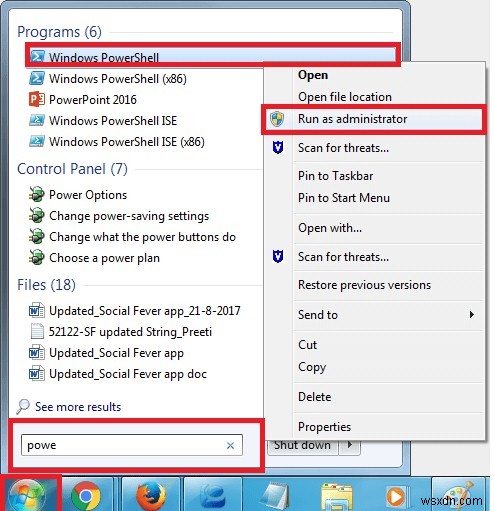
열려면 시작 메뉴를 클릭하고 Windows Powershell을 입력합니다. 관리자 권한으로 실행하려면 마우스 오른쪽 버튼을 클릭하고 '관리자 권한으로 실행'을 선택합니다. 그런 다음 제거하려는 프로그램의 이름을 입력하십시오. 자세히 설명하자면 예를 들어 Groove Music
을 제거합니다.제거 유형:ppxPackage *Groove Music*
이 명령을 사용하여 사전 설치된 프로그램을 제거할 수 있습니다.
3. 안전 모드
일반적으로 시스템 시작 시 로드되는 프로그램은 자동으로 시작되어 백그라운드에 있기 때문에 시스템을 잠급니다. 이러한 프로그램을 감지하고 제거하는 것은 쉽지 않습니다. 이를 제거하려면 Windows의 안전 모드를 사용해야 합니다. 필수 앱만 안전 모드에서 로드할 수 있기 때문입니다.
따라서 안전 모드는 문제가 있는 앱을 제거하는 가장 안전한 방법입니다.
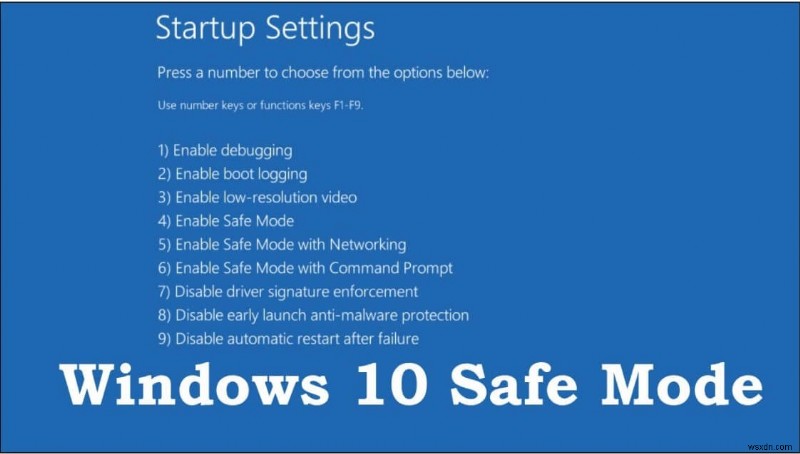
윈도우 10:
안전 모드로 들어가려면 키를 누르고 시작 메뉴에서 다시 시작을 선택합니다. 이렇게 하면 안전 모드로 부팅할 수 있습니다.
Windows 이전 버전:
시스템 시작/재시작 시 키를 계속 누르면 시스템 시작에 대한 다양한 옵션 목록이 표시되며 여기에서 시스템을 부팅할 옵션을 선택합니다.
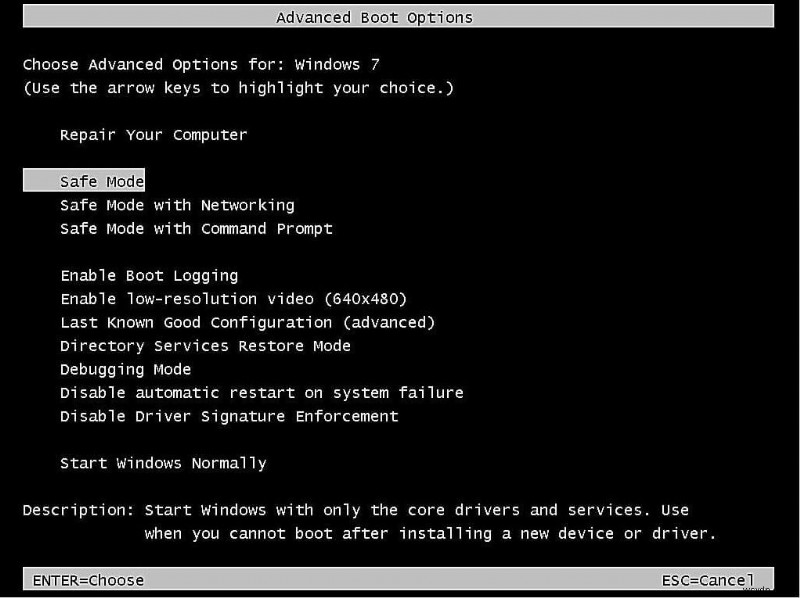
일단 들어가면 제어판을 통해 프로그램을 제거하거나 설치된 소프트웨어에서 전용 제거 프로그램을 사용하십시오.
4. 과거로 이동
시스템 복원은 항상 어려운 상황에서 구조되었습니다. 단, 복원지점을 설정해 놓았을 경우에만 사용이 가능합니다. 시스템 복원 지점이 있는 경우 과거로 돌아가서 현재 이전처럼 작동하도록 도와줍니다.
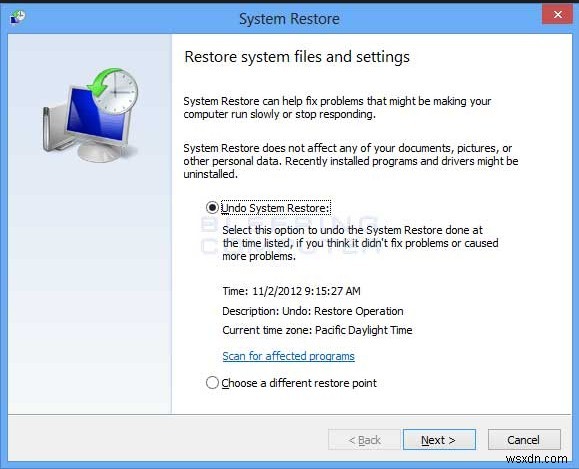
우발적이거나 까다로운 설치는 시스템 복원을 사용하여 취소할 수 있습니다.
5. 전문가 도구 사용
프로그램을 성공적으로 제거해도 일부 흔적이 남아 있습니다. 이러한 경우 시중에서 구할 수 있는 제거 도구를 사용하여 제거하고 남은 부분을 청소할 수 있습니다.
완전한 제거에서 강제 파일 삭제에 이르기까지 소프트웨어를 제거하는 데 사용할 수 있는 여러 도구가 있습니다.
6. 제어판 청소
때때로 프로그램을 제거하기 위해 제어판을 열 때 이전에 제거한 프로그램에 대한 참조가 표시될 수 있습니다. 종종 타사 소프트웨어가 없는 경우 이러한 남은 부분을 수동으로 제거해야 합니다. Windows 레지스트리에서 이리저리 찾아다니면서 그렇게 할 수 있지만 그렇게 하기 전에 원하는지 확인하십시오.
실행 창에 regedit를 입력하여 Windows 레지스트리를 엽니다. 실행 창을 열려면 Windows + R 키를 함께 누르십시오.
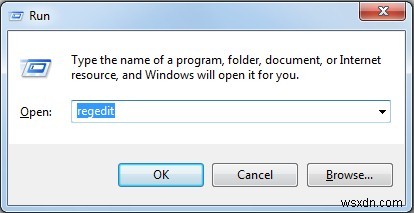
이제 HKEY_LOCAL_MACHINE\SOFTWARE\Microsoft\Windows\CurrentVersion\Uninstall 키를 찾습니다.
여기에서 이미 제거된 프로그램을 참조하는 항목을 제거할 수 있습니다.
언급된 모든 팁은 원치 않거나 남은 프로그램을 시스템에서 제거하는 데 도움이 됩니다. 이렇게 하면 공간을 확보하고 PC 속도를 높이는 데 도움이 됩니다.
